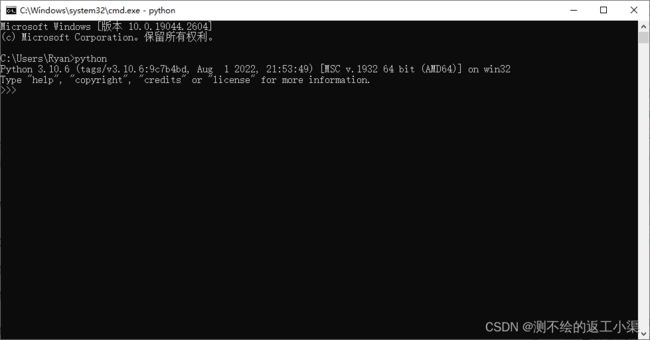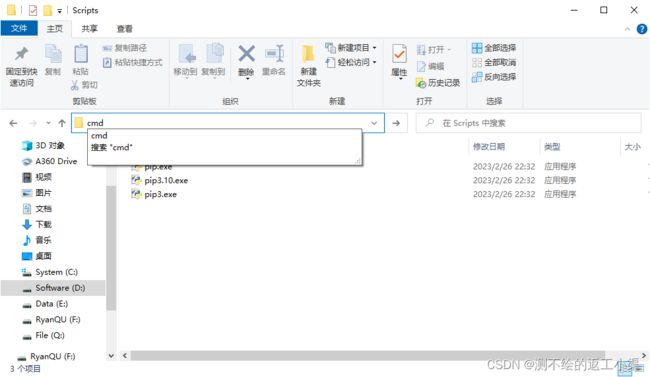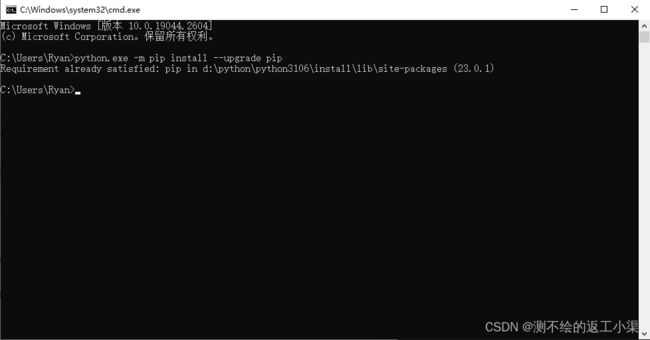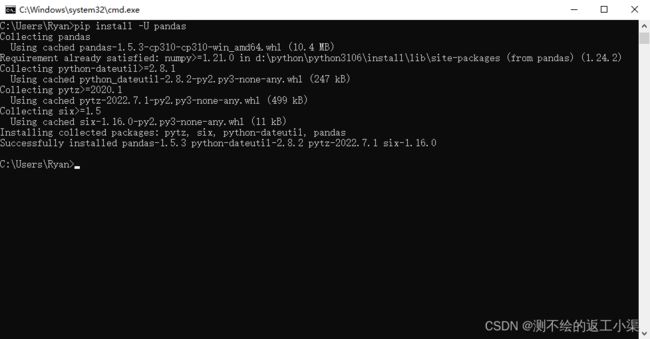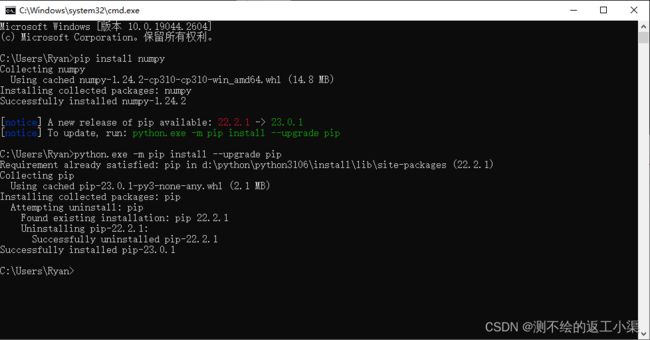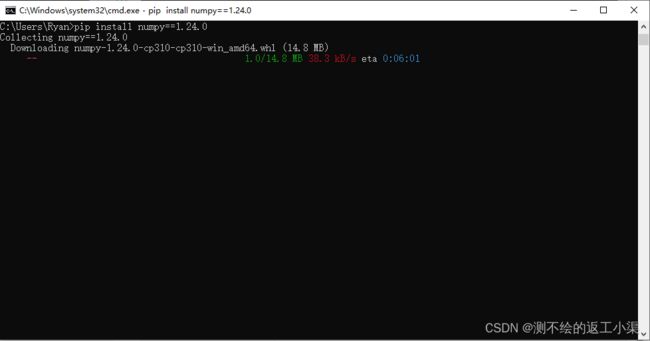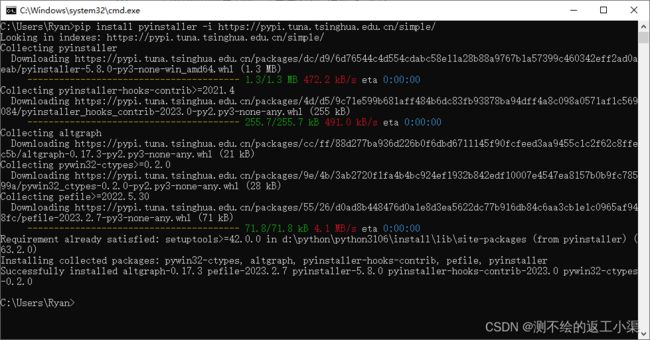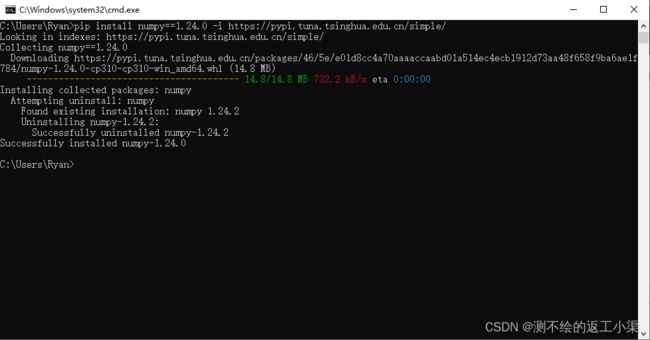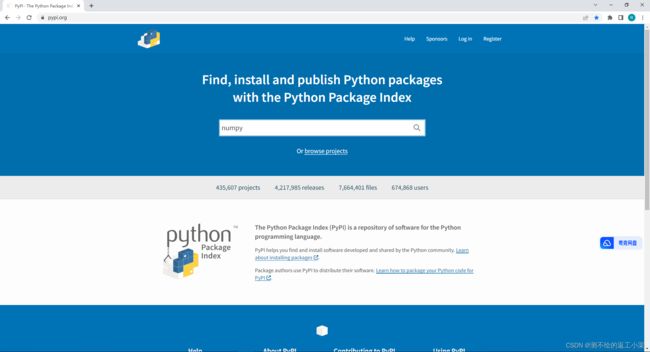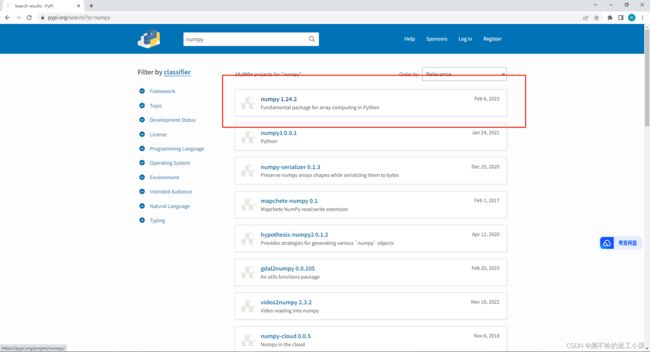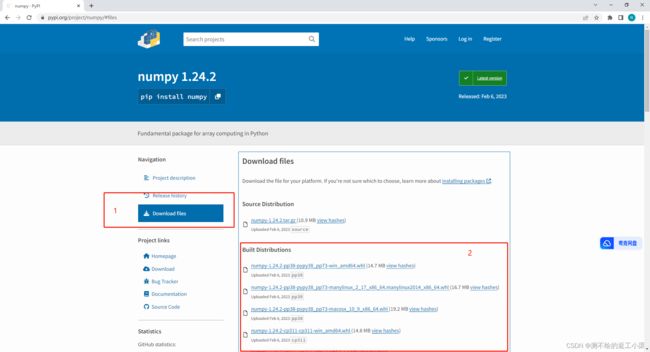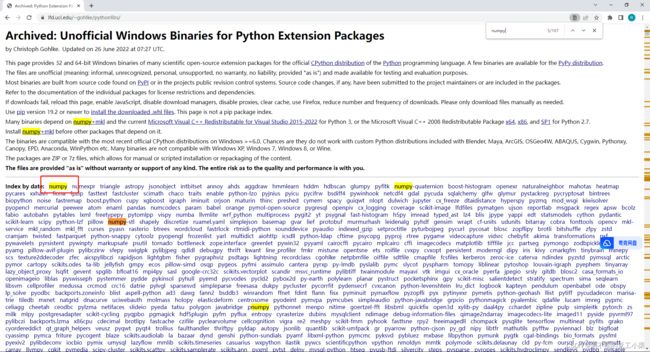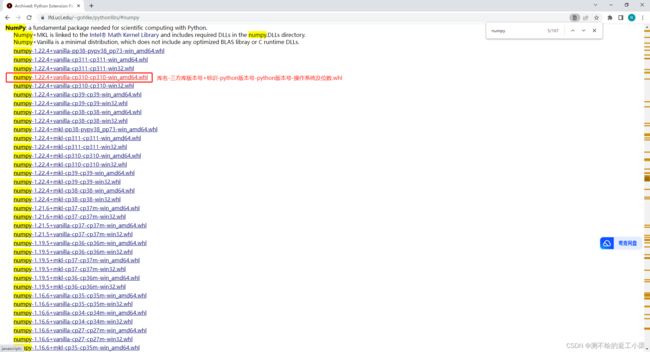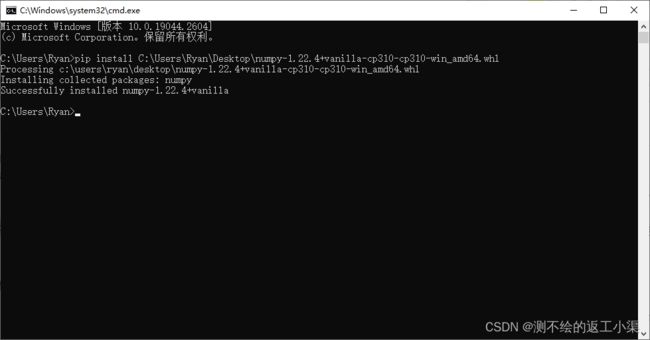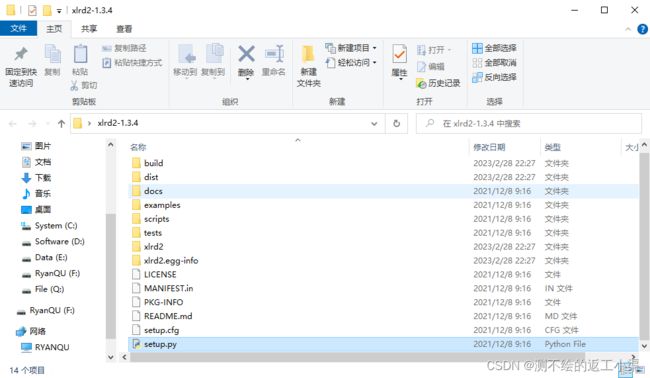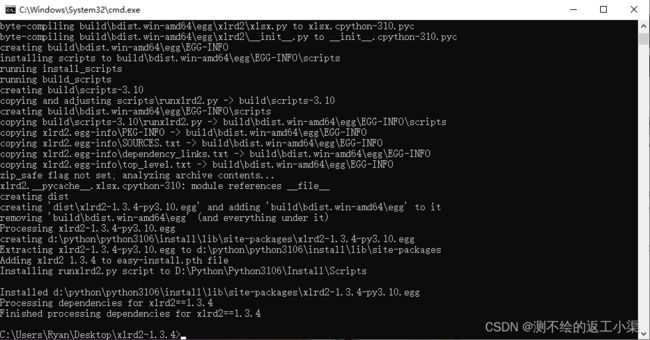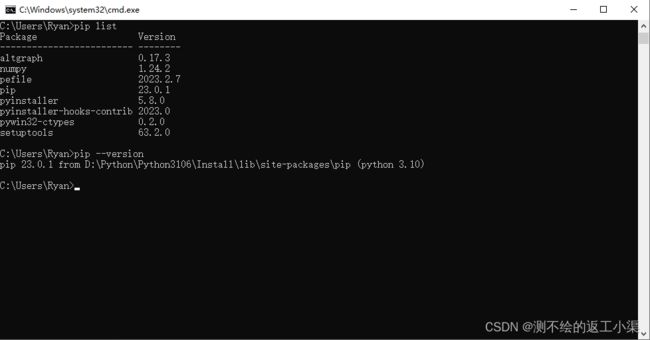pip(Python包管理工具)安装第三方库教程
目录
- 1 python环境检查
- 2 pip库的常用命令
-
- 2.1 更新包
-
- 2.1.1 更新pip工具
- 2.1.2 更新三方库
- 2.2 安装包
-
- 2.2.1 在线安装
-
- 2.2.1.1 直接安装
- 2.2.1.2 镜像安装
- 2.2.2 离线安装
-
- 2.2.2.1 包下载
- 2.2.2.2 .whl格式文件安装
- 2.2.2.3 setup.py文件安装
- 2.3 卸载包
- 2.4 迁移包
- 2.5 其它命令
-
- 2.5.1 查看已经安装的第三方库
- 2.5.2 查看pip版本
1 python环境检查
首先就是按下Win+R,输入cmd后点击Enter;在dos界面输入“python”
出现“Python + 版本号”证明可直接在该路径下安装第三方库(安装设置问题),如果显示报错,可以在环境变量中添加Python路径,或者将目录切换到Python安装目录下的Scripts文件夹下,输入“cmd",Enter推荐第一种办法
2 pip库的常用命令
有能力的UU可以去官网看下,东西比较丰富,而且持续更新。
2.1 更新包
pip工具基本一段时间就要提示更新一次,其它库没有依赖关系就可以先不更新,以免后期再降低版本,耽搁造轮子
2.1.1 更新pip工具
python.exe -m pip install --upgrade pip
兄弟们,养成好习惯,用前更一更 == 少走弯路!!!
这里以更新pip工具为例,按下Win+R,输入cmd后点击Enter;在dos界面输入
python.exe -m pip install --upgrade pip
2.1.2 更新三方库
pip install -U 库名
以更新pandas库为例,在dos界面输入
pip install -U pandas
2.2 安装包
2.2.1 在线安装
2.2.1.1 直接安装
pip install 库名
以安装numpy库为例,在dos界面中直接输入
pip install numpy
出现Successfully installed ***代表安装完成
当然也可以选择指定版本的库安装,比如这里已经安装了numpy1.24.2,由于其它包与numpy之间的依赖关系,我可能需要numpy1.24.0,那么可以再dos界面输入
pip install numpy==1.24.0
可以看到,这里下载速度十分缓慢,故可以考虑使用镜像安装。此外,pycharm中可以先设置好镜像网址,再用本方法直接安装
2.2.1.2 镜像安装
pip install 库名 -i 国内源镜像网址
通常使用直接安装的办法就可以,一次失败可以多试几次,如果还是出问题就可以考虑用国内源安装了。这里给出几个常用的国内源网址
| 国内常用源镜像地址 | |
|---|---|
| 清华 | https://pypi.tuna.tsinghua.edu.cn/simple/ |
| 阿里云 | http://mirrors.aliyun.com/pypi/simple/ |
| 豆瓣(douban) | http://pypi.douban.com/simple/ |
| 中国科技大学 | https://pypi.mirrors.ustc.edu.cn |
| 华中理工大学 | http://pypi.hustunique.com/ |
| 山东理工大学 | http://pypi.sdutlinux.org/ |
pip install pyinstaller -i https://pypi.tuna.tsinghua.edu.cn/simple/
还是回到2.2.1.1的问题,利用阿里云源镜像网站下载numpy库1.24.0版本的命令应该为
pip install numpy==1.24.0 -i https://pypi.tuna.tsinghua.edu.cn/simple/
可以看到,下载速度至少快了几十倍
2.2.2 离线安装
2.2.2.1 包下载
这里可供选用的有两个站点:pypi站点 &国内站点
一、pypi站点 https://pypi.python.org/pypi/ (内容全,需要科学上网)
选择我要下载的版本
点击Download files,在右侧根据自己的python版本以及操作系统和位数选择,比如我这里选择下载的是适用于python3.10,windows64位的1.22.4版本的numpy库,文件名为numpy-1.24.2-cp310-cp310-win_amd64.whl
二、国内站点https://www.lfd.uci.edu/~gohlke/pythonlibs/(较稳定)
按下Ctrl+F搜索需要下载的三方库,这里依旧以numpy库为例,通常直接选择Index by dates后面的库
在这里选择适合自己操作系统和python版本的包下载,点击下载
2.2.2.2 .whl格式文件安装
pip install .whl路径
找到我们下载的.whl文件目录,我的是C:\Users\Ryan\Desktop\numpy-1.22.4+vanilla-cp310-cp310-win_amd64.whl,现在我们就可以打开dos命令,输入
pip install C:\Users\Ryan\Desktop\numpy-1.22.4+vanilla-cp310-cp310-win_amd64.whl
2.2.2.3 setup.py文件安装
python setup.py install
通常这种方法用于Github上源码的安装,直接安装三方库已经很少了,而且这种方法安装的包不能用uninstalled卸载干净
在2.2.2.1给出的网站中下载附合自己操作系统和python版本的xlrd库,并解压
命令行工具cd切换到该目录,输入
python setup.py install
2.3 卸载包
pip uninstall 库名
我们就一直折腾这个numpy库吧,还好流量够用
pip uninstall numpy
提示Proceed时,输入“Y”/“y”
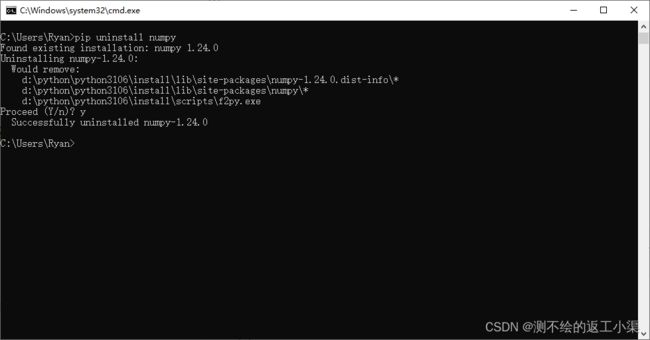
当然如果使用setup.py安装的包还需要在安装目录下\Lib\Site-packages\删除对应文件
2.4 迁移包
当我们需要更换python环境、打包等用途时需要用到迁移包,这里可以参考
导出:
pip freeze > requirements.txt
导出后我们会得到一个存储包含库名和版本号的文本文件“requirements.txt”
导入:
pip install -r requirements.txt
2.5 其它命令
我个人使用这两个命令的机会极少。1.三方库列表可以再Pycharm中找到,很方便;2.pip版本与我平时用处没多大关系,一般就是提示了就更新了
2.5.1 查看已经安装的第三方库
pip list
2.5.2 查看pip版本
pip --version
赶紧点赞、收藏起来吧!不然下次就找不到了